如何在Word 2013中設(shè)置段落間距?Word 2013允許您在段落之前,之后或中間的空格中添加“空白”。在段落的中間,您有行距。在段落之前和之后出現(xiàn)段落間距。
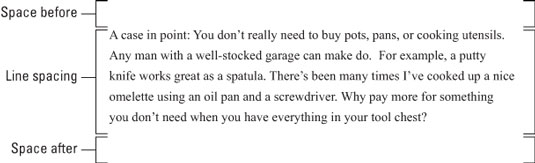
如何設(shè)置行距
更改行距會在段落的所有文本行之間插入多余的空格。由于Word在段落的每一行文本下方添加了空格,因此段落的最后一行在其后也將有一些多余的空格。
在“主頁”選項卡的“段落”組中找到“行距”命令按鈕。單擊此按鈕以查看列出常見行距值的菜單。從菜單中選擇新的行距值,以更改當(dāng)前段落或所有選定為塊的段落的行距。
- Word將行距設(shè)置為1.08作為其標(biāo)準(zhǔn)值或默認(rèn)值。據(jù)推測,與使用單個間距或1.0相比,額外的.08行文本使文本更具可讀性。
- 要對文本進行雙倍行距,請從“行距”命令按鈕菜單中選擇值2.0。此設(shè)置將段落的格式設(shè)置為在每一行文本下方都有一個空白行。若要三倍間距,請選擇值3.0,該值將顯示一行文本,并在其下面顯示兩行空白。
- 啊!?鍵盤快捷鍵:
- 要單空格,請按Ctrl + 1。
- 要加倍空格,請按Ctrl + 2。
- 要使用1–1 / 2空格的行,請按Ctrl + 5。
- 是的,Ctrl + 5應(yīng)用1–1?2行間距,而不是5行間距。使用計算機鍵盤的打字機區(qū)域中的5鍵。按數(shù)字鍵盤上的5鍵可激活“全選”命令。
- 沒有沒有行距的東西。如果要“刪除”花式行間距,請選擇一些文本,然后按Ctrl + 1以獲得單個間距。
- 如果您希望文本在另一行的頂部堆疊,例如在鍵入回信地址時,請在行末使用軟回車:按Shift + Enter?。
設(shè)置特定的行距選項
對于固定的行距,可以調(diào)用“段落”對話框。在對話框的“間距”區(qū)域中,使用“線間距”下拉列表設(shè)置各種線間距值:“單間距”,“ 1.5”和“雙精度”,如在“線間距”命令按鈕菜單上找到的那樣。
“行距”下拉列表中的某些選項要求您還使用“到”框來滿足您特定的行距需求。在“于”框中設(shè)置的值表示行間距,如下表所示:
- 至少:行距設(shè)置為指定的值,Word將其視為最小值。Word可以違背該值,并在必要時增加更多空間,以便為同一行文本上的較大字體,不同字體或圖形騰出空間。
- 確實:?Word使用指定的行距,并且不會調(diào)整該間距以容納較大的文本或圖形。
- 多個:此選項用于輸入行間距值,而不是在“行距”下拉列表中指定的值。例如,要將行距設(shè)置為4,請從“行距”下拉列表中選擇“多個”,然后在“于”框中鍵入4。Word的默認(rèn)1.08行間距值是使用Multiple選項設(shè)置的。
在“值”框中指定的值以0.01為增量。因此,當(dāng)您希望收緊頁面上的文本時,請選擇該頁面上的所有段落,從“行距”下拉列表中選擇“多個”,然后在“于”框中鍵入0.99。或者,要巧妙地添加更多空間,請輸入1.01。
單擊確定按鈕以確認(rèn)您的設(shè)置,然后關(guān)閉“段落”對話框。
如何在段落之間留出空間
這樣做很愚蠢:按下Enter鍵兩次以結(jié)束段落。人們說,他們需要在段落之間留出額外的空間以提高可讀性。是的,但是他們沒有意識到Word可以自動添加該空間。秘訣是使用“之前”和“之后”段落格式命令-與減肥無關(guān)的命令。
要在段落之后添加空間,請使用After命令。可在“頁面布局”選項卡的“段落”組中找到。
要在段落前添加空間,請使用“前”命令,該命令也在“頁面布局”選項卡的“段落”組中找到。
這兩個命令也可以在“段落”對話框的“間距”區(qū)域中找到。
- 您在段落之前或之后添加的空間將成為其格式的一部分。
- 大多數(shù)情況下,在段落后添加空格。
- 例如,您可以在段落之前添加空格,以進一步將文本與文檔標(biāo)題或副標(biāo)題分開。
- 要在段落內(nèi)添加空格,請使用line-spacing命令。
- 在“之后”或“之前”框中使用的值是磅,而不是英寸或磅。Word中也使用點來設(shè)置文本大小。
- 在段落之前或之后添加空間是散布項目符號點或編號步驟列表的好方法,而不會影響項目符號點或步驟中的行距。
- 當(dāng)段落的第一行沒有縮進時,圖形設(shè)計師傾向于在段落之間插入更多的空間。當(dāng)您縮進第一行時,可以在段落之間留出較小的間距。






